ブログ
Web制作会社で活用されているFigmaプラグイン

目次
今回は、Web制作会社エヴォワークスで働くディレクター、デザイナー、エンジニアに、実際の業務で活用しているFigmaプラグインを聞いてみました!
Figmaは、デザイナーだけでなく、ディレクターやエンジニアにとっても欠かせないデザインツール。エヴォワークスでも、資料作成やワイヤーフレーム、デザイン制作の基本ツールとしてFigmaを活用しています。そんなFigmaの利便性をさらに高めるのが、多彩なプラグインの存在です。
ぜひチェックしてみてください!
そもそもFigmaとは?
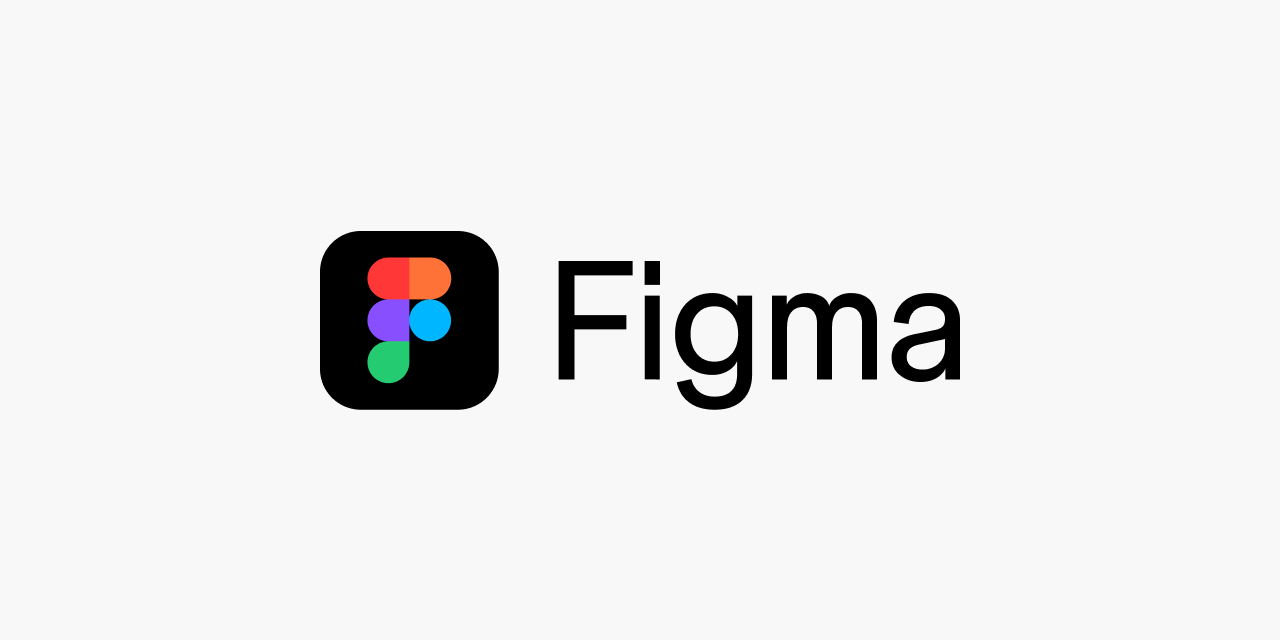
Figmaは、クラウドベースのデザインツールで、Webブラウザ上で動作するのが特徴です。インストール不要で、インターネット環境さえあればどこからでもアクセスできるため、チームでの共同作業に最適です。
デザインの作成はもちろん、プロトタイピングやフィードバックの共有もスムーズに行えるため、デザイナーだけでなく、ディレクターやエンジニアにも幅広く活用されています。
デザインシステム管理系のプラグイン
デザインスタイルを整理・維持するためのプラグイン。大規模なプロジェクトや複数人での作業において役に立つプラグインです。
1. Color Style Guide
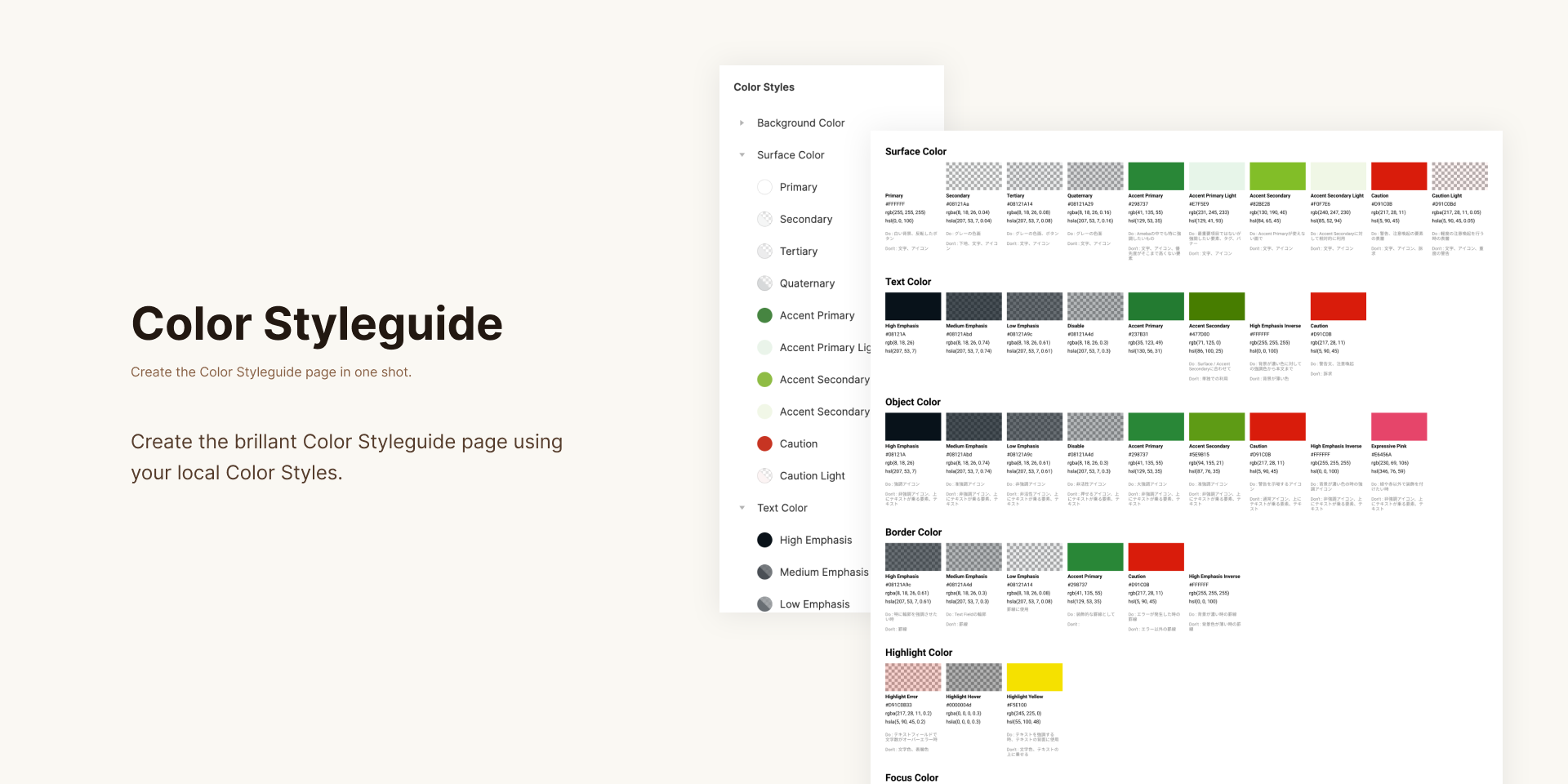
「Color Style Guide」は、Figmaのカラースタイルを整理し、視覚的に分かりやすいガイドを自動生成できるプラグインです。デザインシステムの管理を効率化し、チーム内でのカラー共有をスムーズにするのに役立ちます。特に、大規模なプロジェクトや複数人での作業において、カラー管理をしたい場合におすすめのプラグインです。
【主な機能】
・Figmaの「カラースタイル」に登録された色を整理し、一目で分かるガイドとして配置。
・各色に対してHEX、RGB、HSLなどのコードを表示。
・プライマリーカラー、セカンダリーカラー、アクセントカラーなど、用途ごとに整理可能。
2. Typography Style Guide
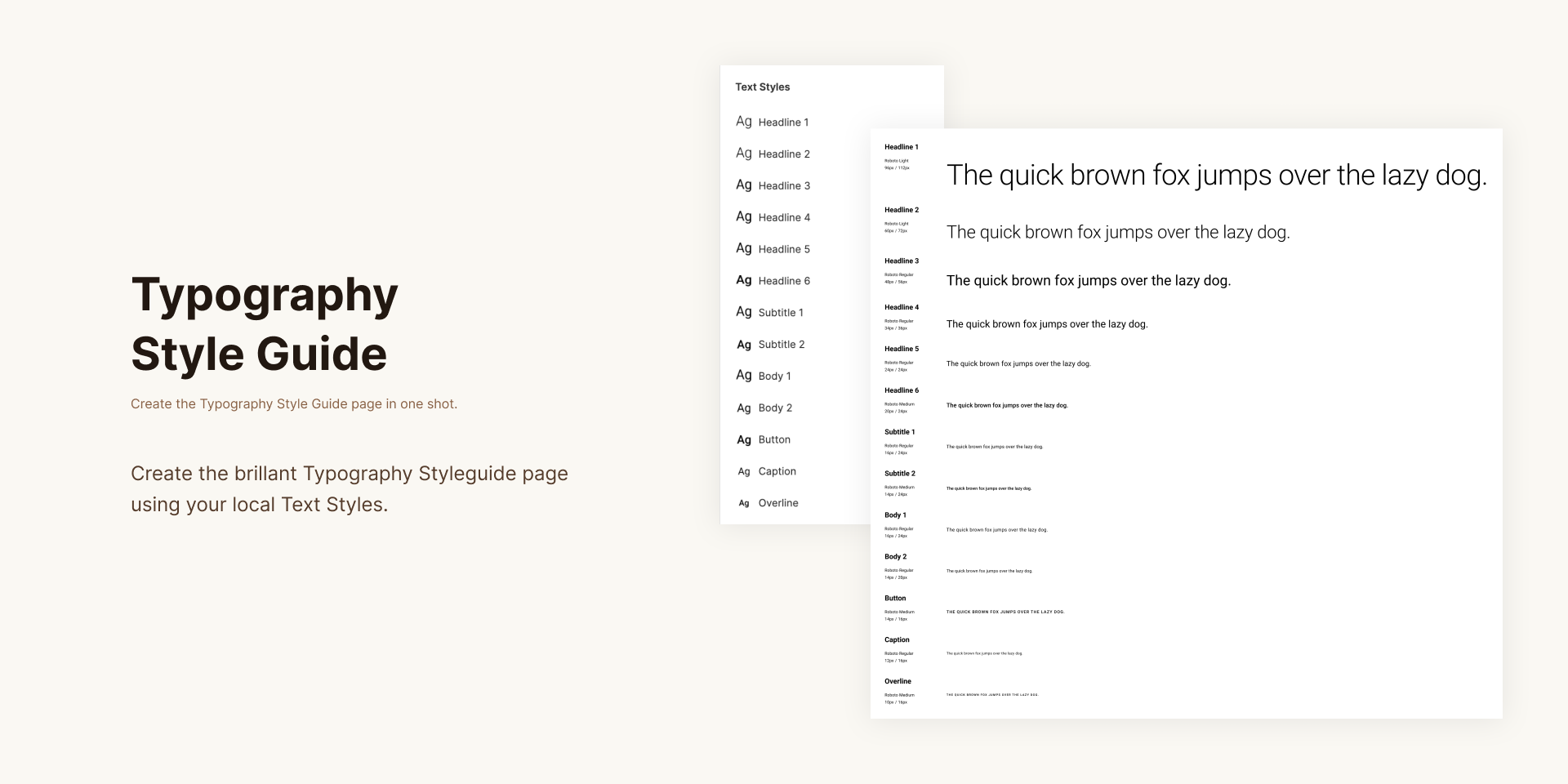
「Typography Style Guide」は、Figmaのテキストスタイルを整理してくれるプラグインです。フォントの一貫性を保ち、デザイナーと開発者の間でスムーズなコミュニケーションをとることができます。
【主な機能】
・Figmaの「テキストスタイル」に登録されたフォントを整理し、分かりやすいガイドとして配置。
・フォントファミリー、サイズ、ウェイト、行間、文字間などの設定を一覧化。
・見出し、本文、キャプションなど、用途ごとに整理可能。
3. Font Fascia
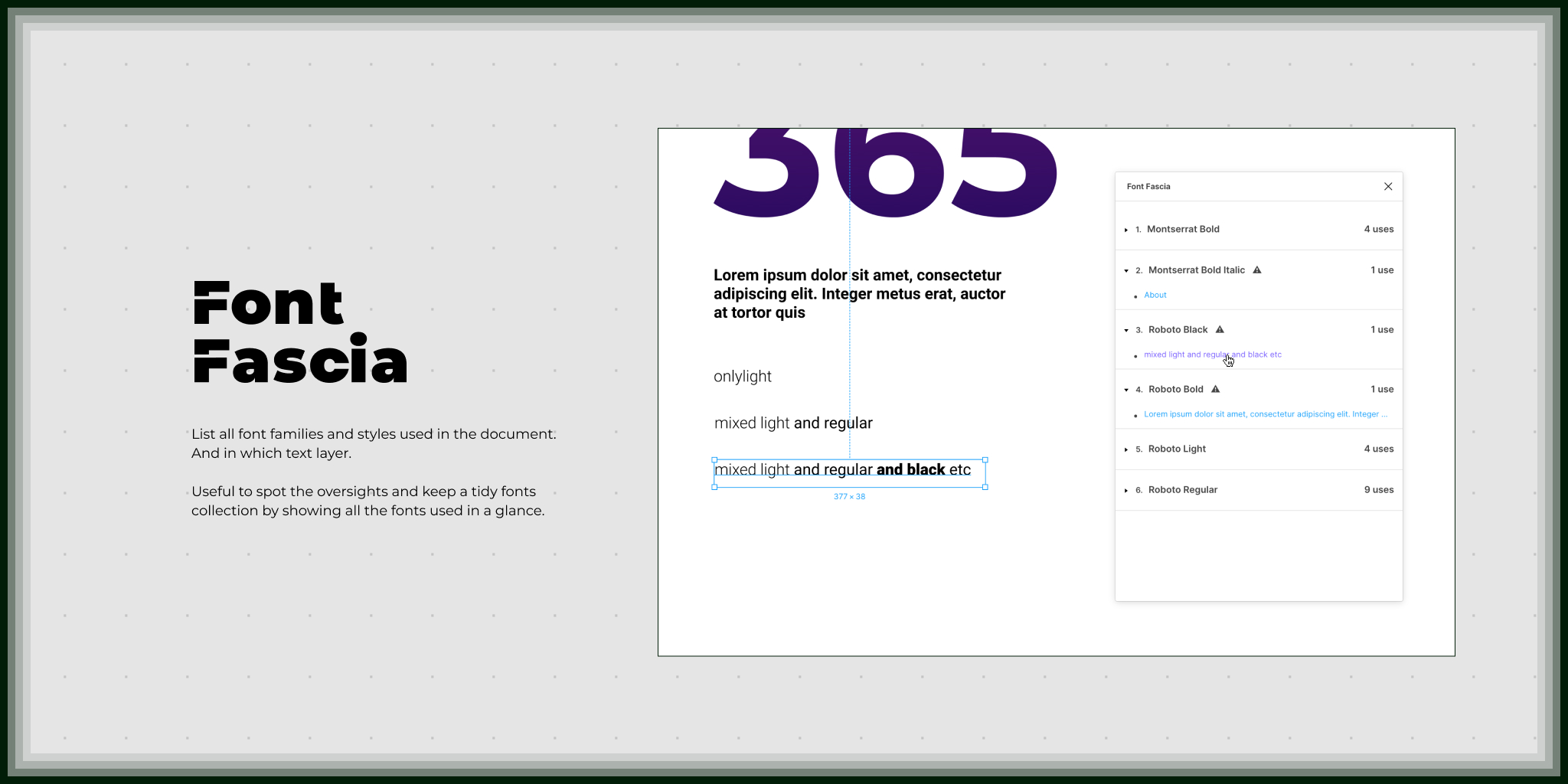
「Font Fascia」は、Figma内で使用されているフォント情報を一覧化し、管理できるプラグインです。フォントの管理を効率化し、デザインの一貫性を保つのに役立ちます。
【主な機能】
・Figmaのデザイン内で使われているフォントを一覧表示。
・フォントファミリー、サイズ、ウェイトなどの情報を簡単にチェック。
コメント・フィードバック管理系のプラグイン
デザインにメモやコメントを追加し、チームでのやり取りをスムーズにするプラグインです。
4. Comment Note
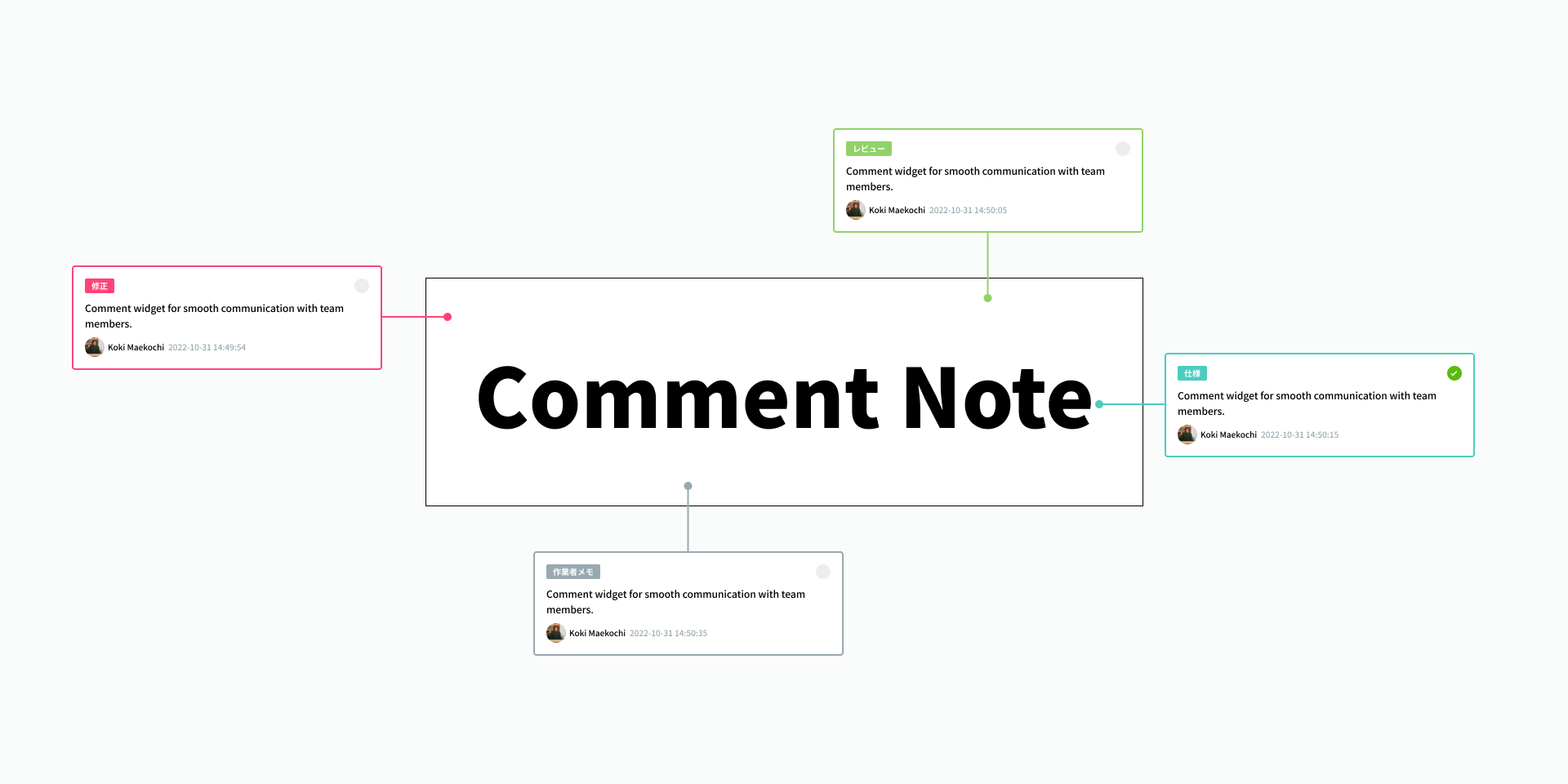
「Comment Note」は、Figmaのデザインに注釈やメモを簡単に追加できるプラグインです。デザインに直接コメントを残せるため、フィードバックのやりとりを円滑にし、修正の抜け漏れを防ぐのに役立ちます。
【主な機能】
・デザイン上に直接コメントを追加でき任意の場所にメモを配置可能。
・コメントの見た目をカスタマイズできる。
・メモをカテゴリごとに分類可能。
5. コメント&メモ – comment and memo
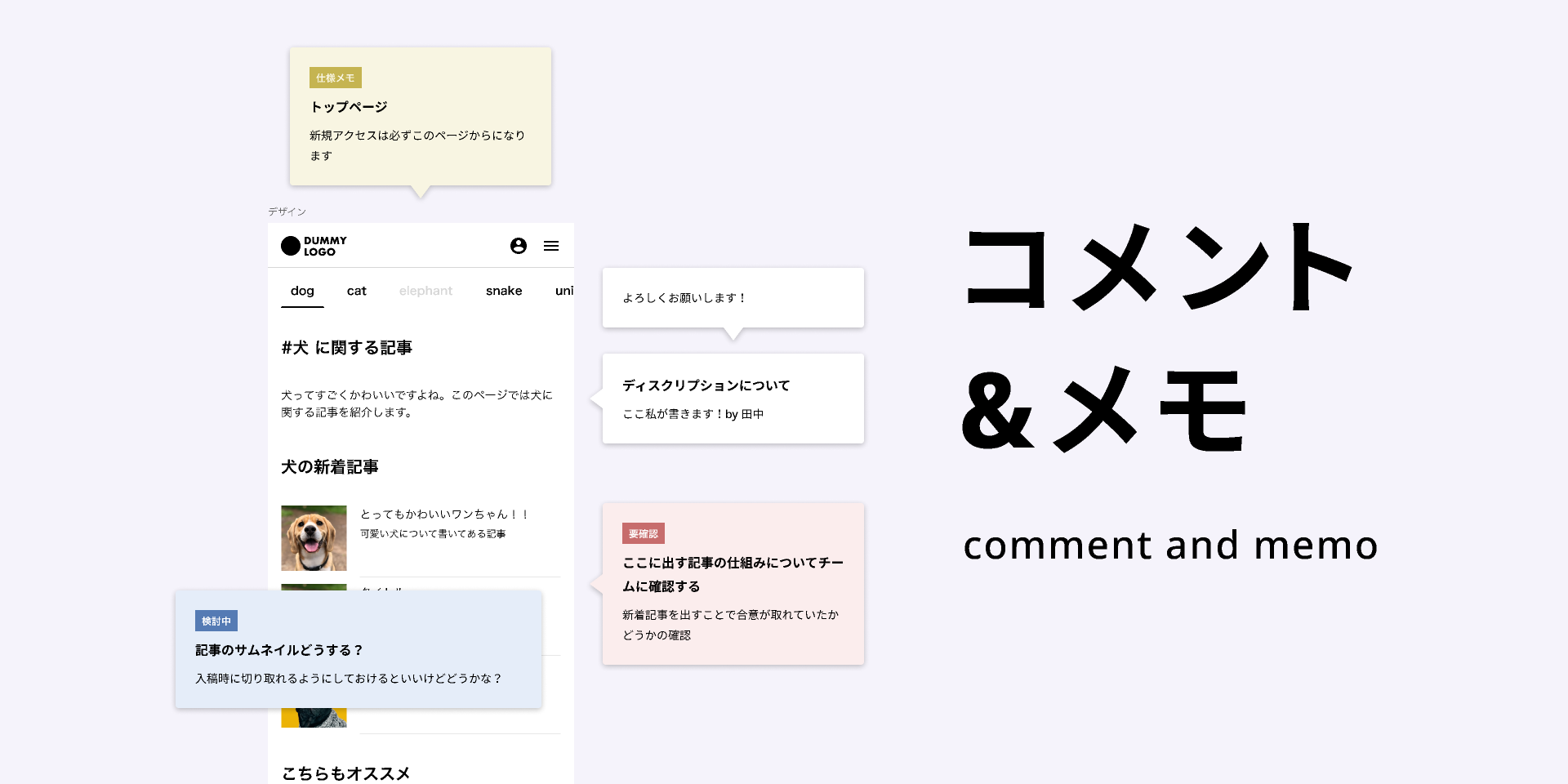
「コメント&メモ」は、Figma上でデザインに関するメモを追加し、アイデアや指示を整理できるプラグインです。チームでのコミュニケーションをスムーズにするのに最適です。
【主な機能】
・テキストボックスとして簡単にメモを追加。
・色分けやタグ付けが可能
・デザインと一緒にエクスポート
アクセシビリティチェック系のプラグイン
デザインの視認性やアクセシビリティを向上させるためのプラグインです。
6. Stark – Contrast & Accessibility Checker
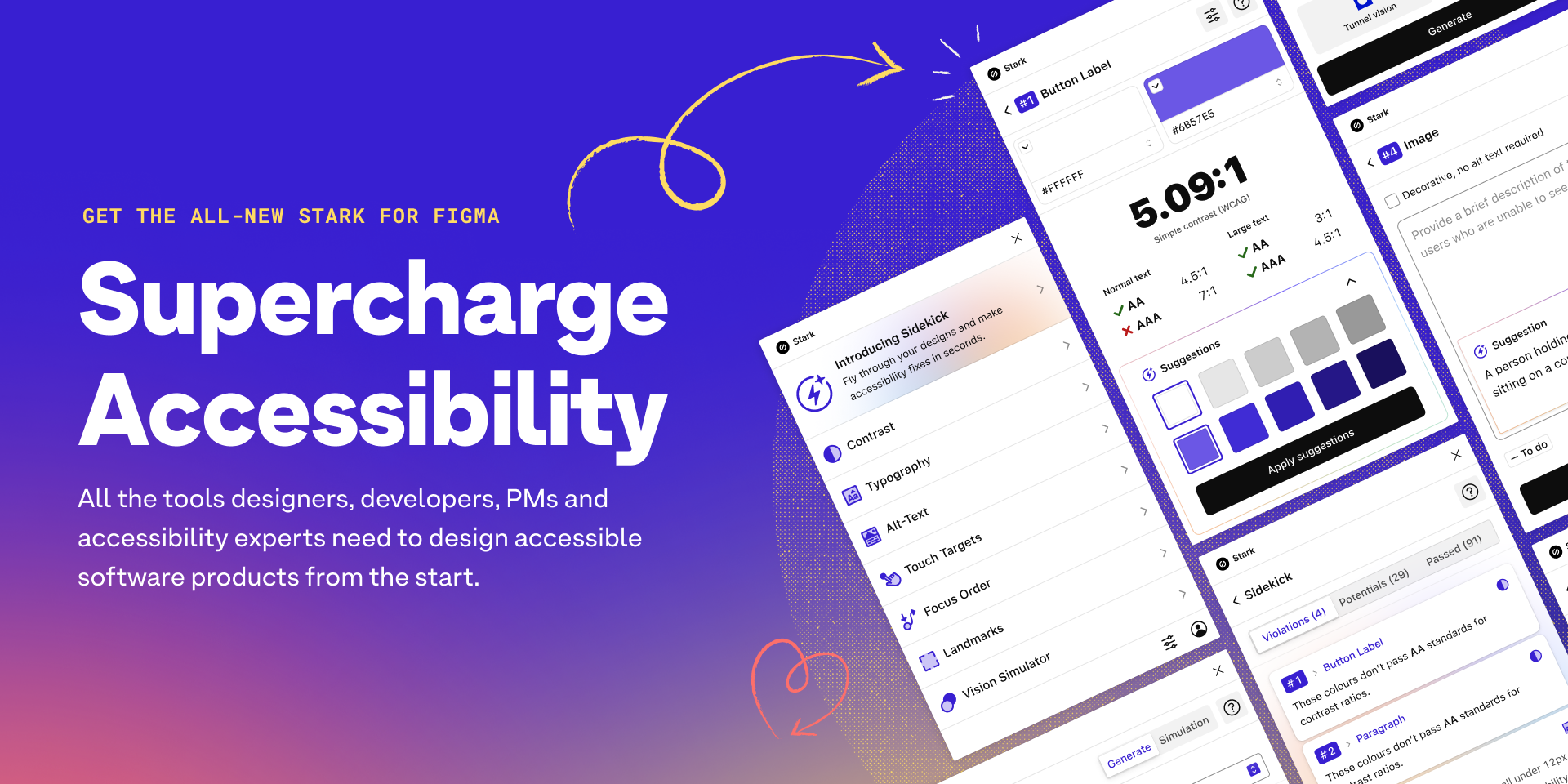
「Stark」は、Figmaのデザインがアクセシビリティ基準(WCAG)を満たしているかチェックできるプラグインです。コントラスト比の確認やカラーブラインドモードのシミュレーションが可能で、誰にでも見やすいデザインを作成できます。
【主な機能】
・テキストと背景のコントラストがアクセシビリティ基準を満たしているか判定。
・色覚異常の種類ごとに、デザインの見え方をシミュレーション。
・WCAGの基準に基づき、適切な色の組み合わせを提案。
7. Contrast
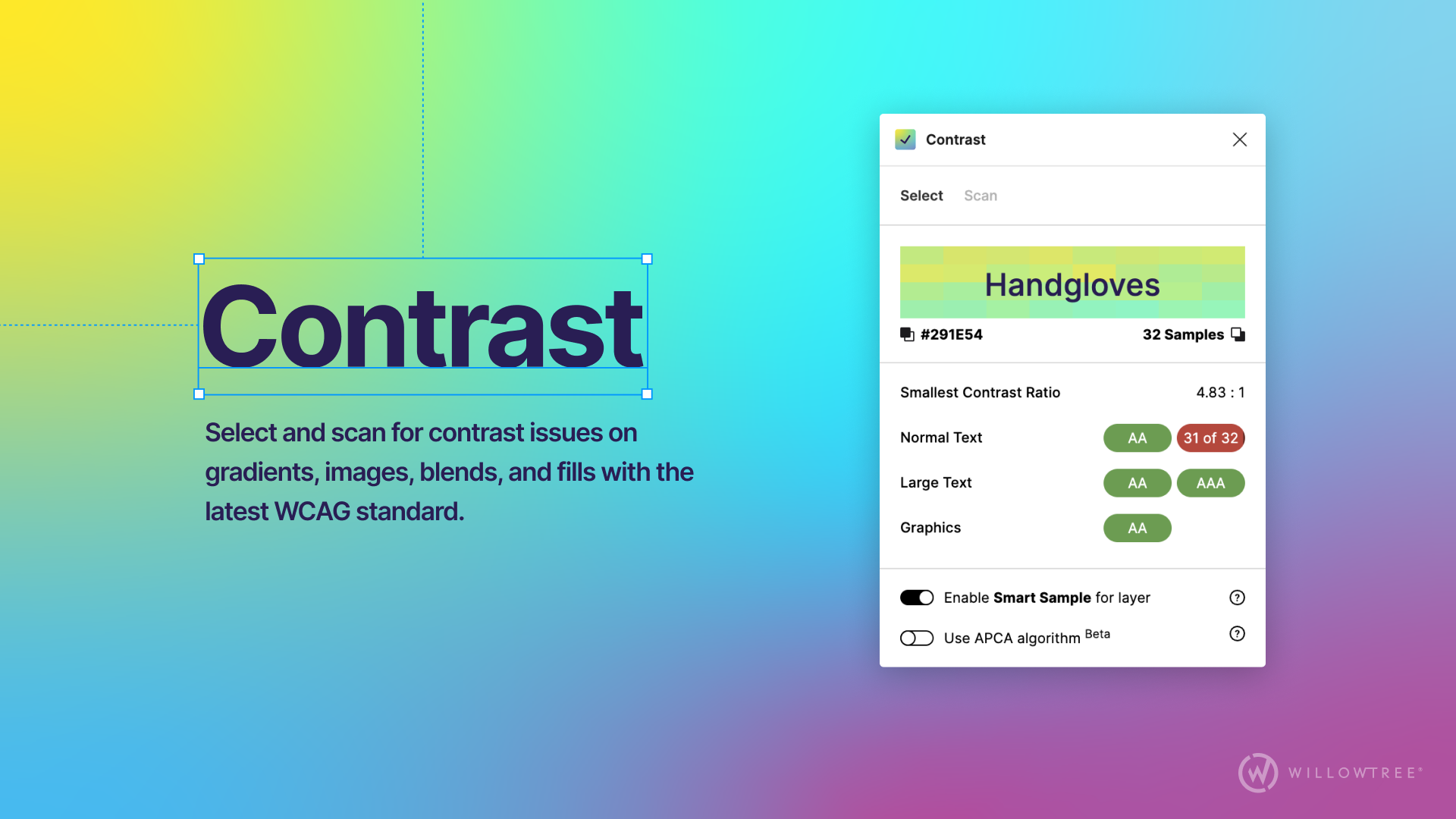
「Contrast」は、Figmaのデザインにおけるテキストと背景のコントラスト比を簡単にチェックできるプラグインです。アクセシビリティを考慮したデザインを作成するのに役立ちます。
【主な機能】
・色の組み合わせが読みやすいかどうかを一目で確認。
・コントラスト比がWCAG基準を満たしているか自動で判定。
ファイル・画像管理系のプラグイン
外部データの取り込みや、大きな画像の取り扱いをサポートするプラグインです。
8. PDF to Figma
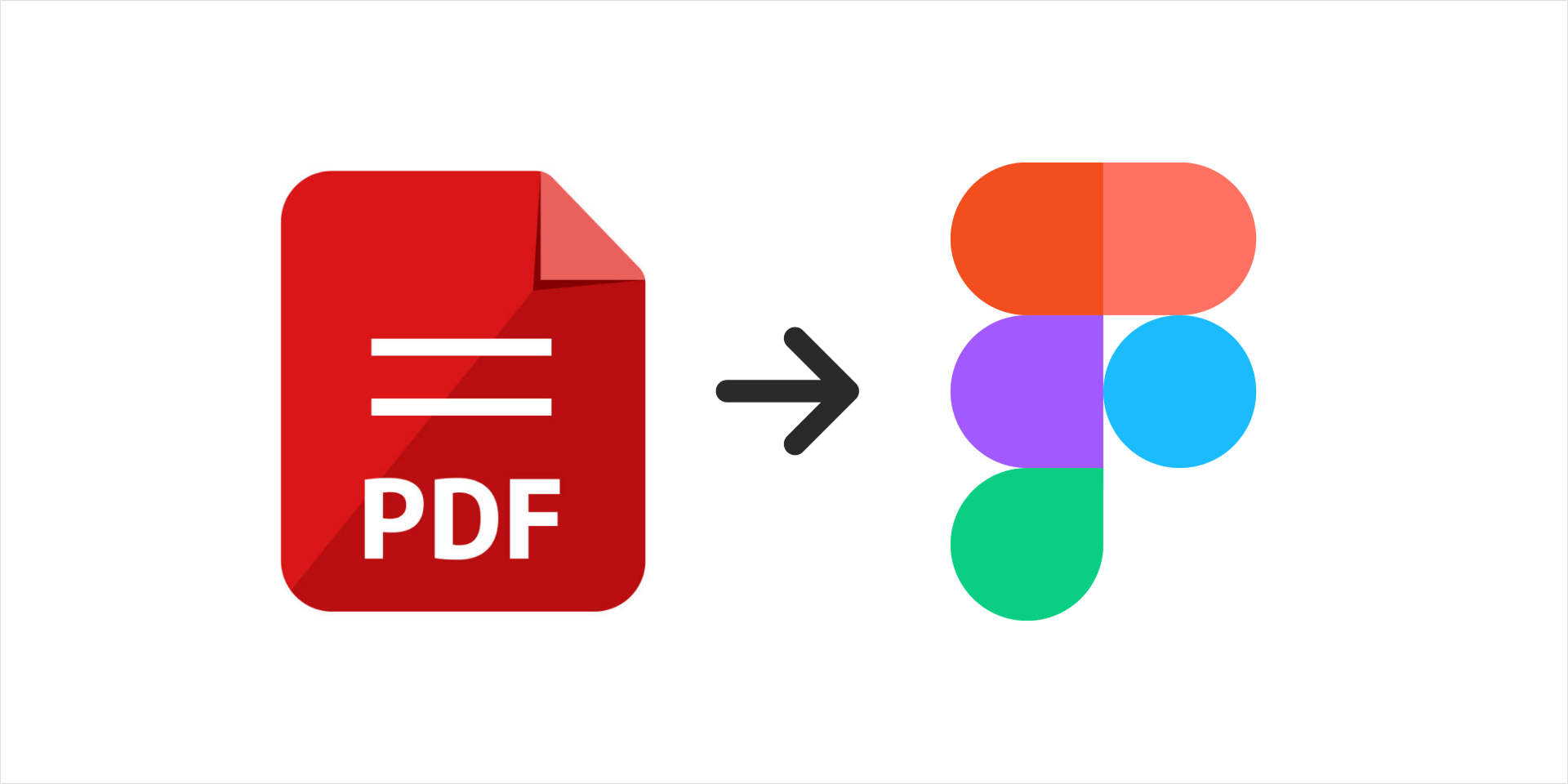
「PDF to Figma」は、PDFファイルをFigmaに直接インポートできるプラグインです。既存のデザインデータを活用しやすくなり、編集や再利用の手間を大幅に削減できます。
【主な機能】
・画像やテキストを保持したまま、PDFをFigmaのアートボード上に配置。
・ベクター形式の編集が可能。取り込んだPDFのテキストや図形を編集しやすい形で変換。
・複数ページのPDFにも対応
9. Insert Big Image
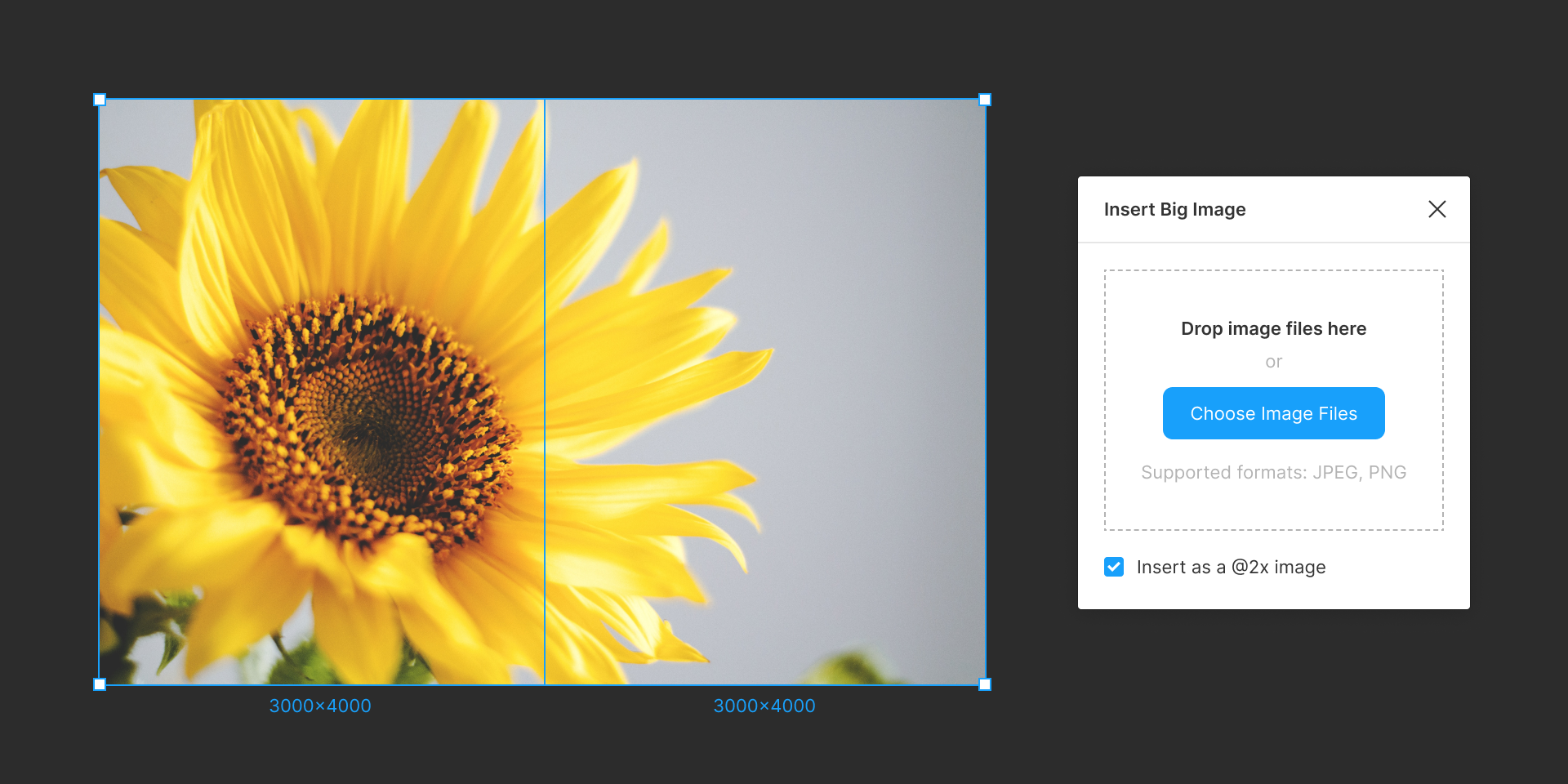
「Insert Big Image」は、高解像度の画像をFigmaにインポートする際に、画質を劣化させずに配置できるプラグインです。
【主な機能】
・サイズが大きい画像でも品質を維持。
・Figmaの標準機能では圧縮される画像も、高品質な状態を保てる。
・画像の解像度調整の手間を省き、スムーズに作業できる。
デザインの表現の幅を広げるプラグイン
10.To Path
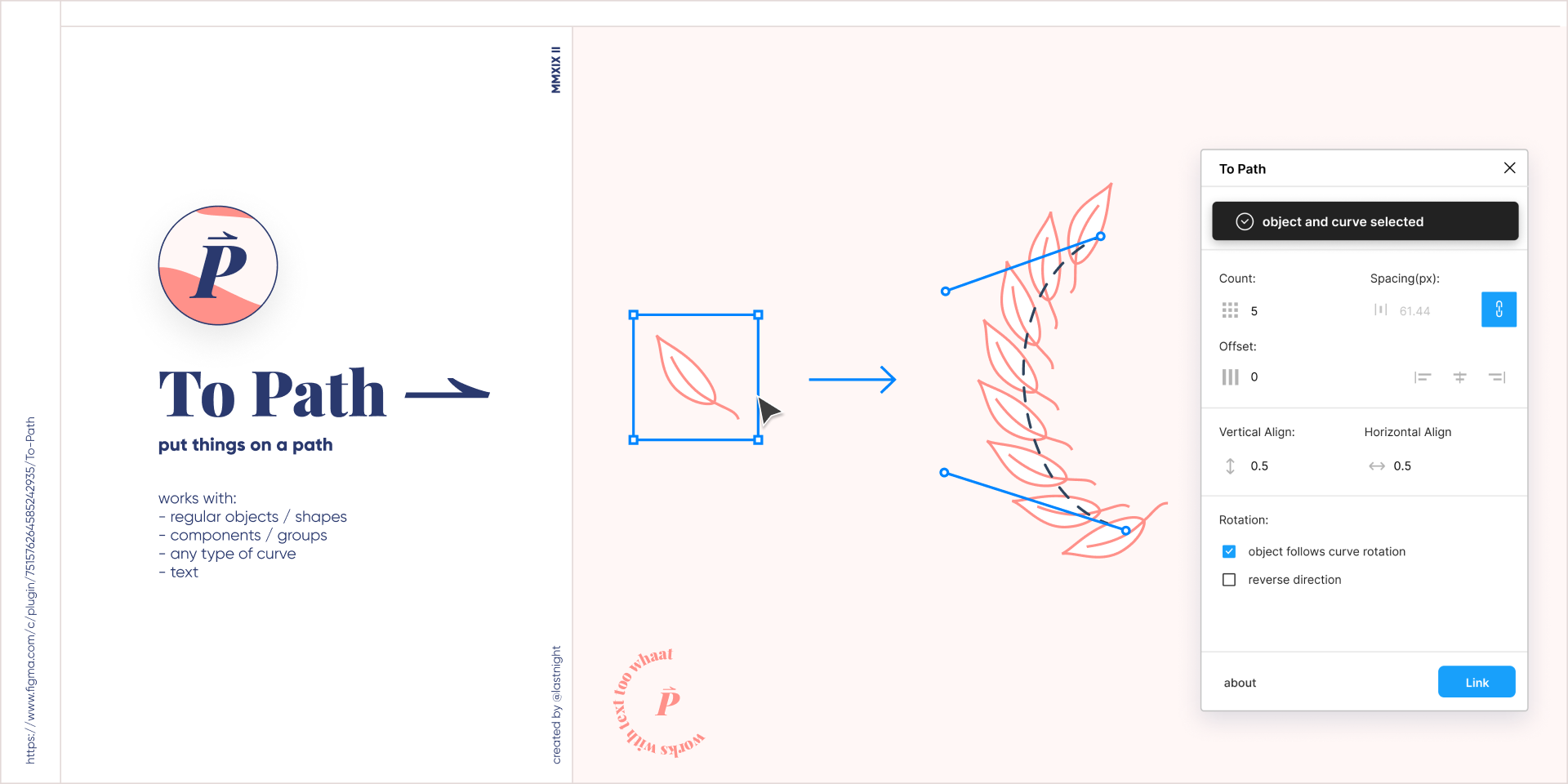
「To Path」は、Figmaのテキストをパスに沿って配置できるプラグインです。円形や波線など、自由なパス上に文字を並べることで、デザインの表現を広げることができます。
【主な機能】
・テキストをパスに沿って配置(直線だけでなく、円弧やカーブしたラインに文字を流し込める。)
・文字の間隔や方向を自由に調整可能。
11. シンプルな円グラフの生成
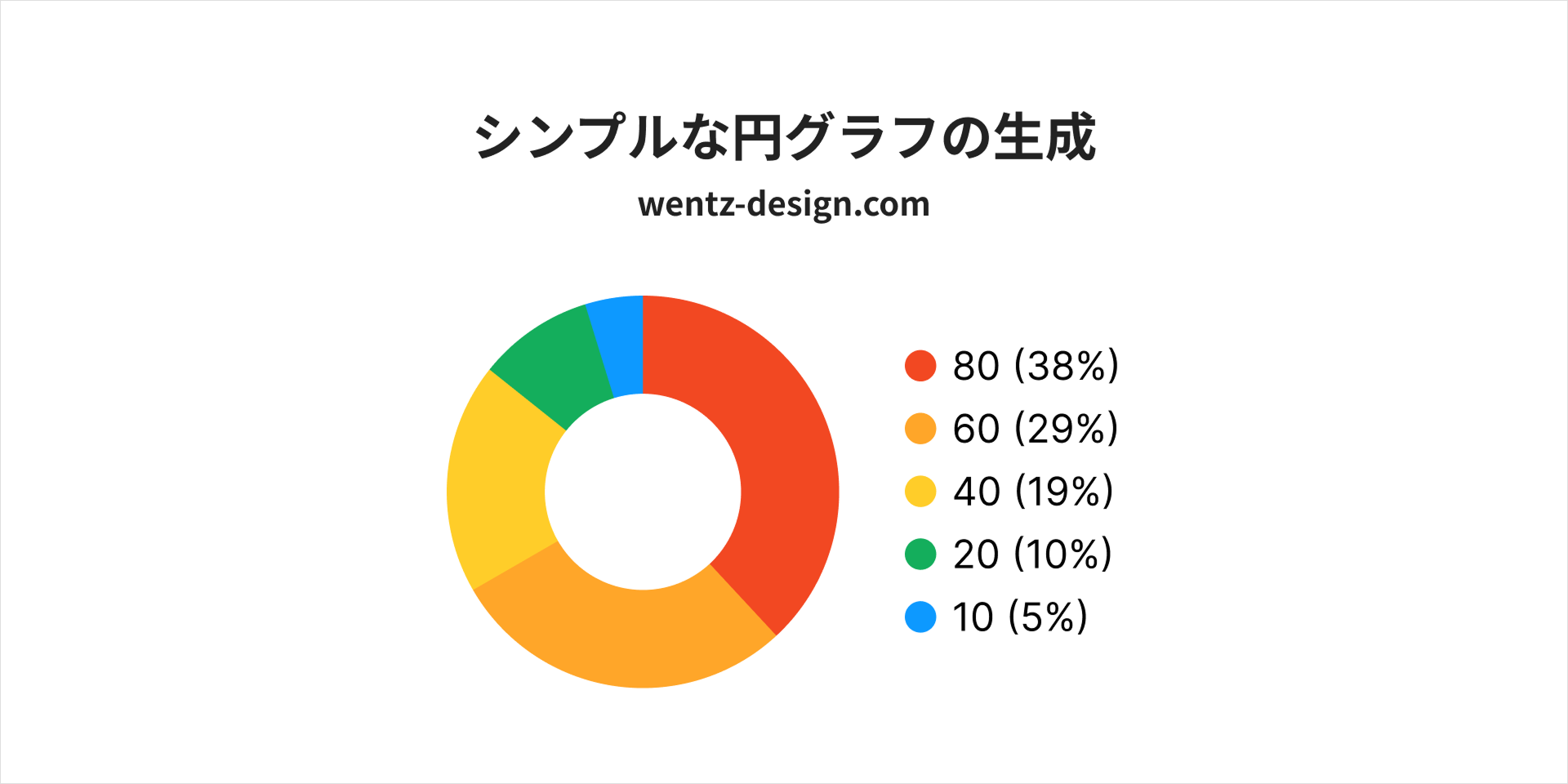
「シンプルな円グラフの生成」は、Figma上で手軽に円グラフを作成できるプラグインです。データを視覚化し、デザインに統一感を持たせるのに便利です。
【主な機能】
・数値を入力するだけで、自動的にグラフを生成。
・色やサイズを自由に変更し、デザインに合わせて調整。
まとめ
Figmaのプラグインを活用することで、デザインの効率化やチームのコミュニケーション向上、アクセシビリティの向上など、さまざまな面で作業がスムーズになります。特に、スタイルガイドやフィードバック管理、コントラストチェックなどの機能をうまく取り入れることで、デザインの品質を維持しながら作業時間を短縮できるのが魅力です。
今回紹介したプラグインを活用し、自分に合った最適なツールを見つけて、Figmaをより便利に使いこなしましょう!